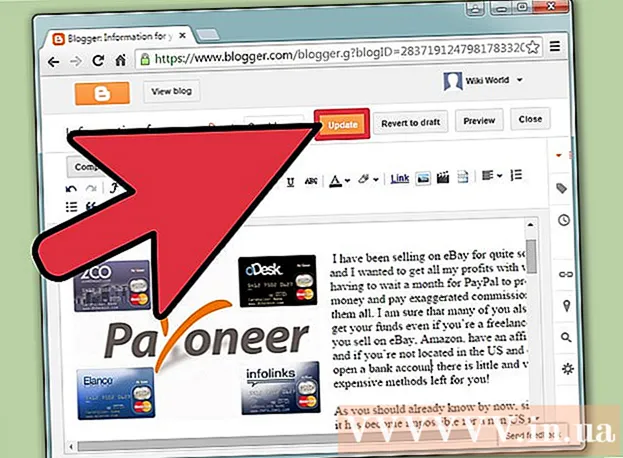Autore:
Ellen Moore
Data Della Creazione:
20 Gennaio 2021
Data Di Aggiornamento:
1 Luglio 2024

Contenuto
- Passi
- Parte 1 di 3: creare il tuo mondo
- Parte 2 di 3: configurazione del server e invio di inviti ai giocatori
- Parte 3 di 3: Come connettersi al server di un amico
Minecraft è un popolare gioco di blocco. Per giocarci con gli amici, devi creare un server e configurare le porte. Minecraft Realms ha semplificato il processo di creazione del server in modo che tu possa giocare con i tuoi amici, anche se sei un completo noob nella costruzione di server e in generale, senti questa parola per la prima volta.
Passi
Parte 1 di 3: creare il tuo mondo
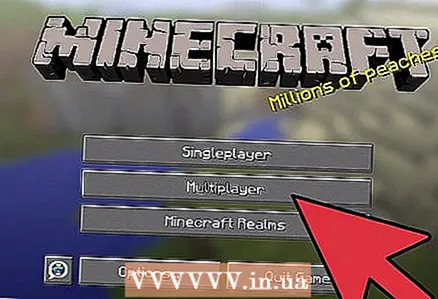 1 Aggiorna Minecraft. Minecraft Realms non funzionerà con la vecchia versione del gioco, quindi dovrai aggiornarlo per poter creare server.
1 Aggiorna Minecraft. Minecraft Realms non funzionerà con la vecchia versione del gioco, quindi dovrai aggiornarlo per poter creare server. - Il pulsante di aggiornamento del gioco viene visualizzato solo se disponi di una versione ufficiale (l'ultima versione del gioco al momento della stesura di questo articolo è la 1.7.5).
- Devi avere una copia con licenza del gioco per acquistare Minecraft Realms.
- Rimuovi tutte le mod e i pacchetti di texture, altrimenti Minecraft Realms non funzionerà.
- Minecraft Realms è attualmente disponibile solo su PC. L'edizione Minecraft Realms for Pocket è in arrivo.
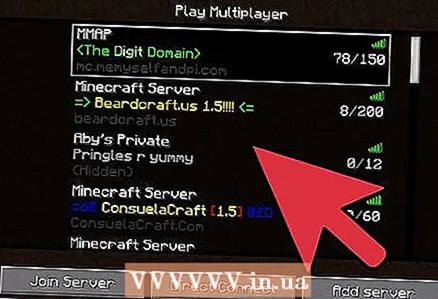 2 Fai clic sul pulsante Minecraft Realms. Una volta fatto ciò, si aprirà una nuova finestra simile alla modalità di gioco multiplayer.
2 Fai clic sul pulsante Minecraft Realms. Una volta fatto ciò, si aprirà una nuova finestra simile alla modalità di gioco multiplayer. - Fare clic sul pulsante "Dettagli" nella parte inferiore dello schermo. Si aprirà il sito di Minecraft.
- Il pulsante "Impostazioni" viene utilizzato per modificare le impostazioni del gioco.
- Il pulsante "Gioca" avvia il gioco.
 3 Iscriviti a Mojang. Per creare il tuo server, dovrai prima abbonarti a questo servizio. Ci sono vari piani di noleggio server sul sito.
3 Iscriviti a Mojang. Per creare il tuo server, dovrai prima abbonarti a questo servizio. Ci sono vari piani di noleggio server sul sito. - Un abbonamento esistente può essere rinnovato facendo clic sul collegamento nel menu Minecraft Realms - "Altro".
- Se vuoi acquistare Minecraft Realms, hai un profilo Mojang.
- Puoi acquistare un abbonamento per 1, 3 o 6 mesi. Dovrai pagare $ 13 al mese, ma questo prezzo diminuisce con un abbonamento più lungo.
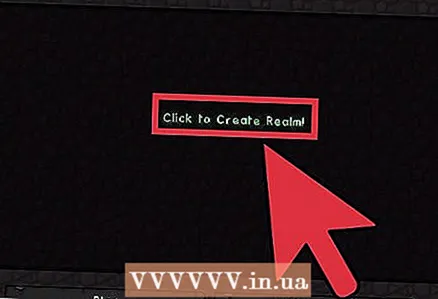 4 Crea un server. Dopo esserti iscritto al servizio, l'opzione "Crea un mondo" sarà disponibile per te. Cliccaci sopra, dai un nome al tuo nuovo mondo, imposta la difficoltà, gioca!
4 Crea un server. Dopo esserti iscritto al servizio, l'opzione "Crea un mondo" sarà disponibile per te. Cliccaci sopra, dai un nome al tuo nuovo mondo, imposta la difficoltà, gioca! - Quando vedi il tuo nuovo mondo apparire nell'elenco, fai doppio clic su di esso per avviare il gioco.
- Rispetto ad Hamachi o al port forwarding, Realms funziona 24 ore su 24, 7 giorni su 7, indipendentemente dal fatto che ci siano giocatori sul server.
- Solo le persone che hai invitato hanno accesso al tuo mondo. Non puoi invitare più di 20 persone a giocare su un server, ma solo 10 possono giocare contemporaneamente.
Parte 2 di 3: configurazione del server e invio di inviti ai giocatori
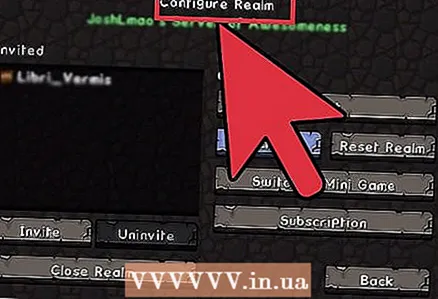 1 Fare clic sul pulsante "Personalizza il mondo". Se vuoi modificare le tue impostazioni, esegui il backup del tuo mondo, ricaricalo, invita nuovi giocatori, quindi apri la pagina Impostazioni mondo. Modifica le impostazioni a tuo piacimento.
1 Fare clic sul pulsante "Personalizza il mondo". Se vuoi modificare le tue impostazioni, esegui il backup del tuo mondo, ricaricalo, invita nuovi giocatori, quindi apri la pagina Impostazioni mondo. Modifica le impostazioni a tuo piacimento. 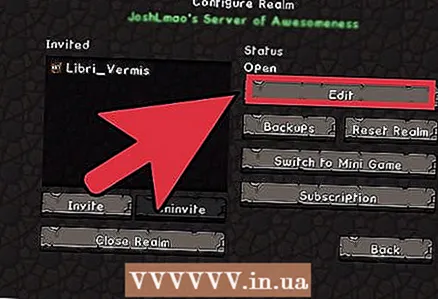 2 Fare clic su Modifica impostazioni. Qui puoi modificare il titolo, la descrizione, la difficoltà e la modalità di gioco.
2 Fare clic su Modifica impostazioni. Qui puoi modificare il titolo, la descrizione, la difficoltà e la modalità di gioco. - Al termine, fai clic sul pulsante "Fine", le modifiche verranno salvate.
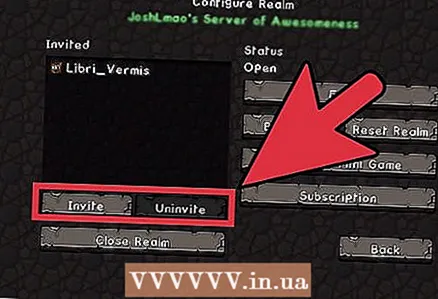 3 Per invitare o espellere un giocatore, fai clic sui pulsanti appropriati. Puoi creare un elenco di giocatori che avranno accesso al server.
3 Per invitare o espellere un giocatore, fai clic sui pulsanti appropriati. Puoi creare un elenco di giocatori che avranno accesso al server. - Seleziona il nome di un giocatore e fai clic sul pulsante "Annulla invito" per impedirgli di accedere al tuo mondo.
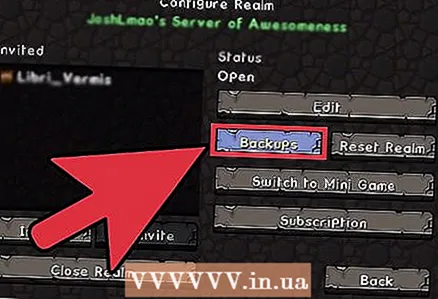 4 Utilizzando il pulsante "Backup", puoi visualizzare e ripristinare i mondi dai backup.
4 Utilizzando il pulsante "Backup", puoi visualizzare e ripristinare i mondi dai backup.- Puoi ripristinare il mondo da un backup o scaricare l'ultima versione del mondo sul tuo computer.
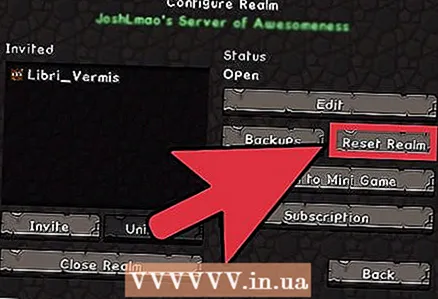 5 Fare clic sul pulsante "Ripristina" per rimuovere tutte le modifiche nel mondo e riportarlo al suo stato originale. Ora puoi ricominciare il gioco, ma ricorda che questi cambiamenti sono irreversibili.
5 Fare clic sul pulsante "Ripristina" per rimuovere tutte le modifiche nel mondo e riportarlo al suo stato originale. Ora puoi ricominciare il gioco, ma ricorda che questi cambiamenti sono irreversibili. - Con questo pulsante puoi impostare la "grana" del mondo o selezionare una mappa già pronta su cui vuoi giocare.
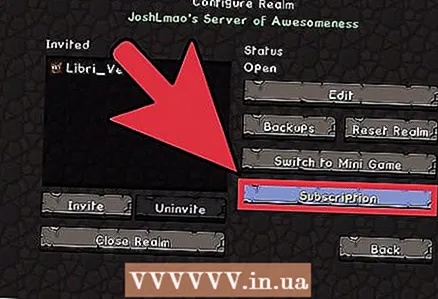 6 Per gestire il tuo abbonamento, clicca sul pulsante "Abbonamento". Questo pulsante ti consentirà di visualizzare tutti gli abbonamenti correnti e di rinnovarli.
6 Per gestire il tuo abbonamento, clicca sul pulsante "Abbonamento". Questo pulsante ti consentirà di visualizzare tutti gli abbonamenti correnti e di rinnovarli. 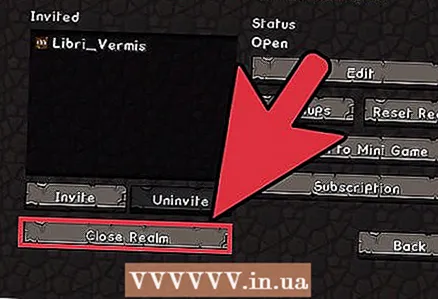 7 Chiudi il tuo mondo. Fare clic sul pulsante per chiudere il mondo, il mondo diventerà inaccessibile a tutti tranne che a te. Non è ancora noto se questo cambiamento sia reversibile, quindi è meglio non farlo.
7 Chiudi il tuo mondo. Fare clic sul pulsante per chiudere il mondo, il mondo diventerà inaccessibile a tutti tranne che a te. Non è ancora noto se questo cambiamento sia reversibile, quindi è meglio non farlo. - Meglio non farlo se hai ancora bisogno di pace.
Parte 3 di 3: Come connettersi al server di un amico
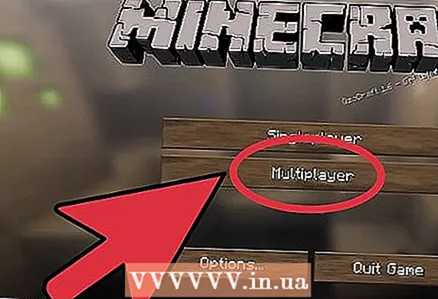 1 Aggiorna la versione del gioco. Devi avere l'ultima versione ufficiale del gioco installata per far funzionare Minecraft Realms.
1 Aggiorna la versione del gioco. Devi avere l'ultima versione ufficiale del gioco installata per far funzionare Minecraft Realms. - Inoltre, rimuovi tutte le mod e i pacchetti di texture.
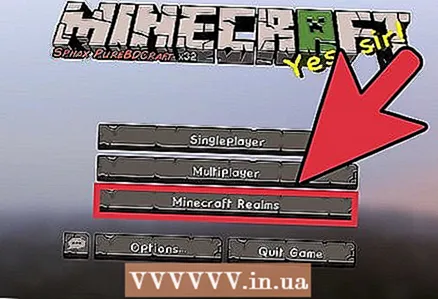 2 Fai clic sul pulsante "Minecraft Realms". Dopo aver aggiornato il gioco, apri Minecraft Realms. Chiedi a un amico di aggiungerti alla lista degli invitati del server. Quando lo fa, vedrai un'icona di invito nella parte superiore della finestra. Accanto al nome Minecraft Realms.
2 Fai clic sul pulsante "Minecraft Realms". Dopo aver aggiornato il gioco, apri Minecraft Realms. Chiedi a un amico di aggiungerti alla lista degli invitati del server. Quando lo fa, vedrai un'icona di invito nella parte superiore della finestra. Accanto al nome Minecraft Realms. - Apri un prompt, seleziona un nome di server e fai clic su Accetta.
- Apparirà un nuovo mondo nella tua lista, cliccaci sopra per iniziare il gioco.
- Se scegli l'opzione "Rifiuta", il tuo nome scomparirà dalla lista degli ospiti del server e non avrai più accesso a questo mondo.
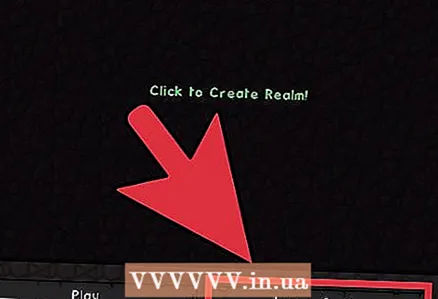 3 Fare clic su Riproduci o abbandona il mondo. Quando il nome del mondo appare nella finestra di gioco, fai doppio clic su di esso per unirti al gioco.
3 Fare clic su Riproduci o abbandona il mondo. Quando il nome del mondo appare nella finestra di gioco, fai doppio clic su di esso per unirti al gioco. - Seleziona il nome del mondo e fai clic su "Lascia il mondo" per farlo scomparire dall'elenco. Non avrai più accesso a questo mondo.